- Стоит ли устанавливать Windows 10 Insider Preview
- Что такое Insider Preview
- Переход на Insider Preview
- Условия перехода
- Как стать инсайдером
- Видео: как стать инсайдером Windows 10
- Как выбрать свой уровень участника программы
- Особенности работы с программой
- Как оставить отзыв для Microsoft
- Как узнать версию сборки
- Что делать, если не приходят обновления
- Как вернуться к стандартной версии Windows
- Начало работы с программой инсайдерской Windows Get started with the Windows Insider Program
- Регистрация Register
- Начало фокус-тестирования Start flighting
- Подготовка Preparation
- Поддерживаемые языки Supported languages
- Установка Installation
- Оставить отзыв Give feedback
Стоит ли устанавливать Windows 10 Insider Preview
Одна из редакций Windows 10 носит название Insider Preview. Она доступна для всех, при этом переходить на неё нужно вручную. Но сначала необходимо выяснить, стоит ли это делать.
Что такое Insider Preview
Несмотря на то, что ОС Windows 10 вышла более двух лет назад, она до сих пор обновляется. Какой бы крупной компанией Microsoft ни являлась, предусмотреть все потенциальные проблемы, которые могут появиться с выходом очередного дополнения, невозможно. Конечно, программисты, улучшающие операционную систему, стараются всё досконально продумать и проверить, но объём возможных ошибок слишком велик.
Недоделанные и потенциально опасные обновления нельзя отдавать широкому кругу пользователей, так как некоторые из них способны навредить компьютеру или понизить безопасность пользовательских данных. Версия Insider Preview создана специально для того, чтобы её обладатели первыми тестировали новые обновления и отчитывались Microsoft о найденных в них проблемах. За счёт этого компания может оперативно устранить выявленные ошибки и раздать доработанное обновление уже всем пользователям, использующим Windows 10.

Иногда можно встретить название Technical Preview — это версия Windows 10, раздаваемая в первые недели выхода новой системы на рынок, то есть это самый первый, сырой набросок Windows 10. На данный момент эта версия уже недоступна и не имеет никакого отношения к Insider Preview.
Данная версия Windows 10 бесплатна, то есть покупать для неё лицензионный ключ не придётся. Обратите внимание, что пользователи, участвующие в программе, не получат лицензию для своей Windows 10, активация осуществляется только на период использования тестовой версии. Более того, в соглашении, принимаемом при переходе на Insider Preview, чётко прописано, что никаких бонусов за проведённое тестирование пользователь не получает.
Переход на Insider Preview
Стать тестировщиком обновлений может практически каждый желающий. Однако Microsoft не навязывает версию Insider Preview тем, кто хочет работать в стабильной системе.
Условия перехода
Зачем же переходить на Insider Preview и подвергать свой ПК необоснованному риску, если взамен пользователь не получает никаких поощрений? Причин этому несколько: добровольное оказание помощи компании, спасение других пользователей от потенциальных проблем и возможность быть в числе людей, увидевших новые возможности Windows первыми.
Однако стоит осознавать, насколько серьёзны риски при переходе на сторону тестировщиков. Известны случаи, когда необтесанные обновления губили видеокарты и процессоры, ломали систему до такого состояния, что её приходилось переустанавливать. В соглашении, которое вам придётся принять для перехода на особую версию, прописано, что пользователь сам несёт ответственность за весь вред, причинённый нестабильным обновлением. Поэтому, если что-то случится с вашим компьютером или данными, которые на нём хранятся, Microsoft не восстановит ваши потери.
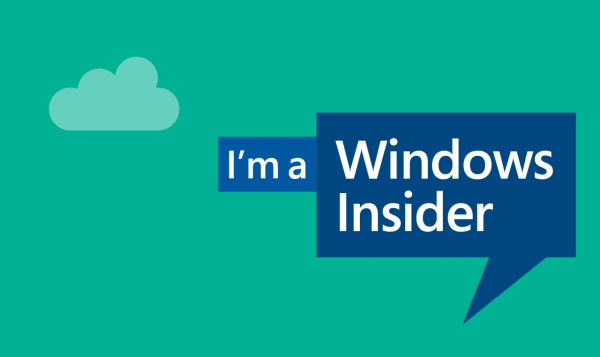
При этом существует три вида тестировщиков. Каким из них стать, вы выбираете сами:
- первая группа тестировщиков берёт на себя самый сильный риск, получая свежие обновления в первом кругу;
- вторая — получает обновления, уже проверенные на первом кругу;
- третья, получающая обновления версии Release Preview, устанавливает только те обновления, которые были проверены на первых двух этапах.
Отчёт обо всех ваших действиях регулярно будет отправляться на сервера Microsoft, чтобы специалисты компании могли просмотреть нужную им информацию и выявить причину возникновения тех или иных проблем. Если для вас неприемлема подобная слежка, то становиться тестировщиком не рекомендуется.
Также приготовьтесь к тому, что обновления больших объёмов будут приходить довольно часто. Оцените, сможете ли пользоваться компьютером, если он раз в несколько дней будет загружать пакеты обновлений и устанавливать их. Подумайте, не скажется ли это на вашем трафике, если у вас установлен тариф с ограниченным лимитом.
Версия Insider Preview поддерживает не все языки, но среди доступных есть русский. С полным списком всех поддерживаемых языков можно ознакомиться на официальном сайте.
Как стать инсайдером
Стать участником программы может любой пользователь, обладающий учётной записью Microsoft и установленной на ПК операционной системой Windows 10. Причём сборку Insider Preview можно установить напрямую, загрузив ISO-образ с официального сайта.
В первую очередь необходимо подтвердить желание стать тестировщиком в своей учётной записи Microsoft. Убедитесь, что вы авторизованы в ней на своём компьютере, после чего выполните следующие действия:
- Откройте параметры компьютера.
Сначала откройте параметры системы через меню «Пуск»
- Пропишите в поисковой строке «Программы предварительной оценки Windows» и перейдите к найденному пункту.
Воспользовавшись поисковой строкой, найдите и откройте вкладку «Параметры программы предварительной оценки Windows»
- Если по каким-то причинам вы не сможете найти этот раздел через поисковую строку, зайдите в дополнительные настройки центра обновления и перейдите к получению предварительной сборки.
Нажмите на кнопку «Начать» для перехода к настройкам Insider Preview
- Далее нажмите на кнопку «Начать».
Чтобы дать старт установке Insider Preview, нажмите «Начать»
- Система попросит вас подтвердить, что владелец учётной записи хочет участвовать в программе. Прочтите и примите лицензионное соглашение.
Ознакомьтесь с условиями и правилами Insider Preview и продолжите установку
- Для загрузки и установки новой сборки потребуется перезагрузка системы. Разрешите её и дождитесь, пока все компоненты будут скачаны и установлены. Учтите, процедура может длиться более 1 часа, ни в коем случае не прерывайте её до полного завершения.
Для завершения установки Insider Preview подтвердите перезагрузку системы
Видео: как стать инсайдером Windows 10
Как выбрать свой уровень участника программы
Как уже было сказано выше, существует несколько типов тестировщиков. Чтобы выбрать уровень участника программы, после завершения установки Insider Preview перейдите к параметрам управления программой и выберите один из трёх предлагаемых вариантов: медленный способ получения обновлений (второй и третий круг) или быстрый (первый круг).
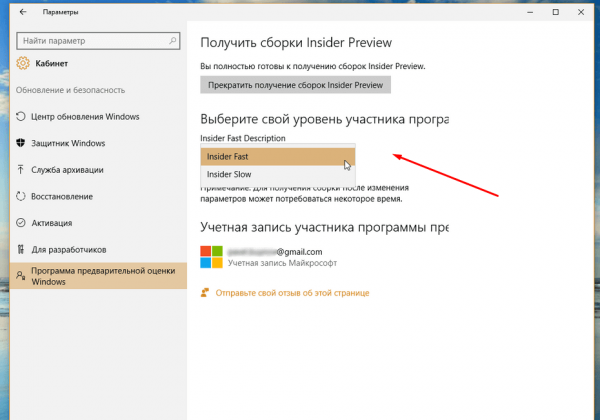
Особенности работы с программой
Участвуя в тестировании обновлений Windows, вы можете столкнуться с некоторыми ошибками системы. Если не получится решить их самостоятельно, обратитесь в службу поддержки Microsoft или оставьте отзыв с описанием проблемы. В случае, если вы захотите отказаться от участия в Insider Preview, всегда можно вернуться к стандартной версии Windows.
Как оставить отзыв для Microsoft
Помимо того, что система Insider Preview самостоятельно будет отсылать некоторую информацию о своём состоянии и ваших действиях в Microsoft, вы сами можете написать отзыв о найденных ошибках или собственных предположениях. Для этого выполните действия:
- Через поисковую системную строку найдите приложение «Центр отзывов».
В меню «Пуск» найдите приложение «Центр отзывов» и откройте его
- Авторизуйтесь в своей учётной записи Microsoft и напишите отзыв. Ответ на ваше замечание может быть дан не сразу, возможно, для этого понадобится несколько дней.
Чтобы написать отзыв или замечание о работе обновлений, нажмите на соответствующую кнопку в приложении «Центр отзывов»
Как узнать версию сборки
Если вам интересно, какой версией Insider Preview вы пользуетесь на данный момент, сделайте следующие шаги:
- Зажмите комбинацию клавиш Win+R, чтобы вызвать окно «Выполнить».
- В открывшемся окне введите команду winver.exe. После этого запустится ещё одно окно, в котором будет прописана версия вашей сборки.
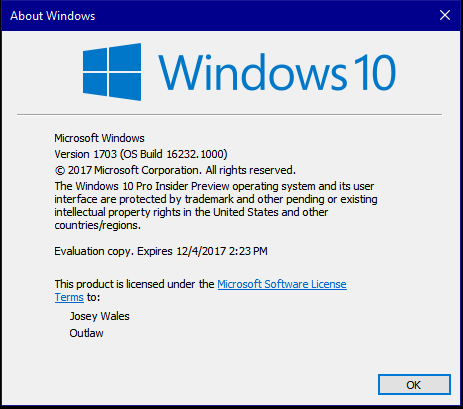
Что делать, если не приходят обновления
Некоторые обновления, выданные на тестирование, могут повредить систему, из-за чего вы перестанете получать последующие обновления. Если у вас есть подозрение, что произошла подобная ситуация, откройте «Центр обновлений» и запустите поиск новых версий вручную. Если это действие не помогло, обратитесь в службу поддержки Microsoft с описанием своей проблемы.
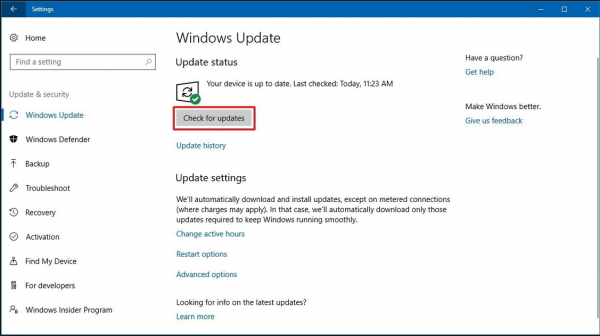
Как вернуться к стандартной версии Windows
Если вы захотите покинуть ряды тестировщиков и вернуться к стандартной версии Windows, в разделе «Программа предварительной оценки Windows» нажмите на параметр «Прекратить получение сборок Insider Preview». После этого начнётся откат системы к её обычной версии, который может продолжаться более 1 часа. В результате процесса на компьютер будет установлена последняя версия Windows с общедоступными, уже протестированными обновлениями.
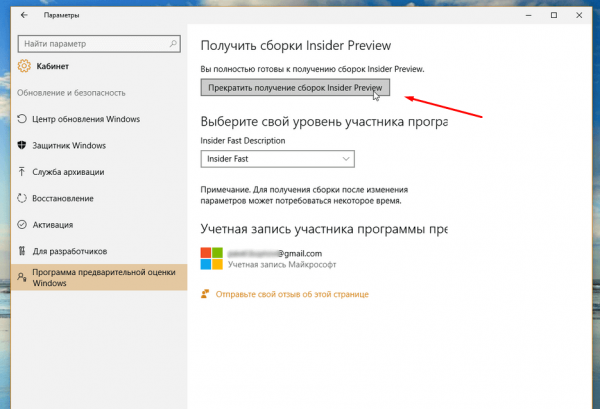
Переходить на версию Insider Preview стоит только в том случае, если у вас есть в этом какая-то личная заинтересованность. Положительных сторон в этой программе мало, при этом есть реальный риск потерять данные или погубить компьютер. С другой стороны, в любой момент можно вернуться к стандартной Windows.
Начало работы с программой инсайдерской Windows Get started with the Windows Insider Program
Регистрация Register
Зарегистрируйтесь на нашем веб-сайте со своей учетной записью Майкрософт, которая является той же учетной записью, которую вы используете для других служб Майкрософт, таких как электронная почта, Microsoft Office или OneDrive. Register on our website with your Microsoft account, which is the same account you use for other Microsoft services, like email, Microsoft Office, or OneDrive. (У вас нет учетной записи Майкрософт? (Don’t have a Microsoft account? Зарегистрився сейчас!) Вы также можете зарегистрироваться для программы инсайдерской Windows для бизнеса с вашей учетной записью работы. Sign up now!) You can also register for the Windows Insider Program for Business with your work account.
Примите условия нашего соглашения о программе и заявление о конфиденциальности и отправьте. Accept the terms of our Program Agreement and Privacy Statement and submit. Добро пожаловать в программу инсайдерской Windows! Welcome to the Windows Insider Program!
Начало фокус-тестирования Start flighting
Подготовка Preparation
Во-первых, убедитесь, что вы готовы к настройкам flighting: First, make sure you’re ready to set up flighting:
Для установки Предварительной сборки предварительной версии Windows 10 необходимо запускать лицензированную версию Windows 10 на вашем устройстве. To install Windows 10 Insider Preview Builds1, you must be running a licensed version of Windows 10 on your device. Вы можете установить Windows 10 здесь, если ваше устройство в настоящее время работает более старой версии или если вам нужно купить Windows. You can install Windows 10 here if your device is currently running an older version or if you need to buy Windows. Если возникли проблемы с установкой Windows 10, вы также можете скачать isO предварительного просмотра Windows 10 для начала работы. If you’re having issues installing Windows 10, you can also download a Windows 10 Insider Preview ISO to get started.
Процесс настройки запуска перезапуска устройства при настройке и обновлении программы. The process of setting up flighting restarts your device during program setup and updating. Убедитесь, что вы готовы к этому, чтобы не потерять открытые документы или незавербовавую работу. Make sure you’re ready for this, so you don’t lose open documents or unsaved work. Вы также можете сделать снимок этих направлений или закладки на этой странице в браузере, чтобы легко вернуться к ней. You might also want to take a picture of these directions or bookmark this page on your browser to get back to it easily.
Убедитесь, что мы поддерживаем ваш язык. Make sure that we support your language.
Поддерживаемые языки Supported languages
Предварительные сборки предварительного просмотра Windows 10 доступны на следующих языках SKU: Windows 10 Insider Preview Builds are available in the following SKU languages:
Арабский (Саудовская Аравия), болгарский (Болгария), китайский (упрощенный, Китай), китайский (традиционный, Тайвань), Хорватский (Хорватия), Чехия (Чехия), Датский (Дания), Голландский (Нидерланды), Английский (Великобритания), Английский (США), Эстонский (Эстония), Финский (Финляндия), французский (Канада), французский (Франция), немецкий (Германия), греческий (Греция), иврит (Израиль), Венгерский (Венгрия), Итальянский (Италия), Японский (Япония), Корейский (Корея), Латвия (Латвия), литовский (Литва), Норвежский, Бокомал (Норвегия), Польский (Польша), Португальский (Бразилия), Португальский (Португалия) , Румынский (Румыния), русский (Россия), Сербский (Латинская, Сербия), Словацкий (Словакия), Словенский (Словения), Испанский (Мексика), испанский (Испания, Международный сорт), Шведский (Швеция), Тайский (Таиланд), Турецкий (Турция), Украинский (Украина) Arabic (Saudi Arabia), Bulgarian (Bulgaria), Chinese (Simplified, China), Chinese (Traditional, Taiwan), Croatian (Croatia), Czech (Czech Republic), Danish (Denmark), Dutch (Netherlands), English (United Kingdom), English (United States), Estonian (Estonia), Finnish (Finland), French (Canada), French (France), German (Germany), Greek (Greece), Hebrew (Israel), Hungarian (Hungary), Italian (Italy), Japanese (Japan), Korean (Korea), Latvian (Latvia), Lithuanian (Lithuania), Norwegian, Bokmål (Norway), Polish (Poland), Portuguese (Brazil), Portuguese (Portugal), Romanian (Romania), Russian (Russia), Serbian (Latin, Serbia), Slovak (Slovakia), Slovenian (Slovenia), Spanish (Mexico), Spanish (Spain, International Sort), Swedish (Sweden), Thai (Thailand), Turkish (Turkey), Ukrainian (Ukraine)
Предварительные сборки предварительного просмотра Windows 10 доступны на следующих языках языковых пакетов интерфейсов (LIP): Windows 10 Insider Preview Builds are available in the following Language Interface Packs (LIP) languages:
Afrikaans (Южная Африка), Албанский (Албания), амхарский, армянский, ассамийский, азербайджанский (латинский, азербайджанский), Бангла (Бангладеш), Бангла (Индия), Баскский, Белорусский (Беларусь), боснийский (латинский), каталанский (каталанский), чероки (Чероки), Дари, Филиппины (Филиппины), Галицкий (Галицкий), грузинский, Gujarati, Хинди (Индия), Исландский, Индонезийский (Индонезия), ирландский, каннада, казахский (Казахстан), кхмер (Камбоджа), KiSwahili, Konkani, Kyrgyz, Lao (Лаос), Люксембург, Македонский (Северная Македония), Малайская (Малайзия), Малаялам, Мальтийский, Маори, Маратхи, Монгольский (Кириллический), Непали, Норвежский (Nynorsk) , Oriya, Персидский, Пенджаби, кечуа, шотландский гельский, сербский (кириллица, Босния и Герцеговина), сербский (кириллица, Сербия), Синди (арабский), Синхала, Тамил (Индия), татарский, телугу, туркменский, урду, уйгурский, узбекский (латинский, узбекистанский), валенсийский, вьетнамский, валлийский Afrikaans (South Africa), Albanian (Albania), Amharic, Armenian, Assamese, Azerbaijani (Latin, Azerbaijan), Bangla (Bangladesh), Bangla (India), Basque, Belarusian (Belarus), Bosnian (Latin), Catalan (Catalan), Cherokee (Cherokee), Dari, Filipino (Philippines), Galician (Galician), Georgian, Gujarati, Hindi (India), Icelandic, Indonesian (Indonesia), Irish, Kannada, Kazakh (Kazakhstan), Khmer (Cambodia), KiSwahili, Konkani, Kyrgyz, Lao (Laos), Luxembourgish, Macedonian (North Macedonia), Malay (Malaysia), Malayalam, Maltese, Maori, Marathi, Mongolian (Cyrillic), Nepali, Norwegian (Nynorsk), Oriya, Persian, Punjabi, Quechua, Scottish Gaelic, Serbian (Cyrillic, Bosnia and Herzegovina), Serbian (Cyrillic, Serbia), Sindhi (Arabic), Sinhala, Tamil (India), Tatar, Telugu, Turkmen, Urdu, Uyghur, Uzbek (Latin, Uzbekistan), Valencian, Vietnamese, Welsh
Установка Installation
Перейдите к программе > обновления параметров & Windows > Insider Program на устройстве Windows 10. Go to Settings > Update & Security > Windows Insider Program on your Windows 10 device. (Вы должны быть администратором на устройстве, чтобы увидеть этот параметр.) (You must be an administrator on your device to see this setting.)
Выберите кнопку Начало работы. Select the Get Started button. В статье Выбор учетной записидля начала работы выберите для подключения учетной записи Майкрософт, с помощью и + далее. Under Pick an account to get started, select + to connect the Microsoft account you registered with and continue.
Следуйте указаниям на экране, чтобы выбрать опытом и каналом, который вы хотите получить предварительной сборки предварительного просмотра. Follow the directions on your screen to choose the experience and channel you’d like to get Insider Preview builds through. (Не знаете, какой канал выбрать? (Not sure which channel to choose? Дополнительные новости о каналах.) Learn more about channels.)
Просмотрите заявление о конфиденциальности и условия программы, **** подтвердите и выберите Перезапустите или перезапустите позже, чтобы завершить настройку устройства. Review the Privacy Statement and program terms, confirm, and choose Restart Now or Restart Later to finish setting up your device.
После перезапуска устройства убедитесь, что параметры данных установлены на нужном уровне, чтобы вы могли получать сборки предварительного просмотра. Once your device restarts, make sure your data settings are set to the right level, so you can receive preview builds.
После проверки параметров данных перейдите к обновлению параметров **** > & > **** Обновления **** Windows и выберите кнопку Проверка обновлений, чтобы скачать последнюю сборку предварительного просмотра предварительного просмотра на основе выбранных параметров. Once you’ve checked your data settings, go to Settings > Update & Security > Windows Update and select the Check for updates button to download the latest Insider Preview build based on the settings you chose. Ваше устройство будет обновляться так же, как обычно, с обновлением Windows. Your device will update like it normally would with a Windows update.
Ознакомьтесь с нашими сообщениями в блогах о полетах, чтобы узнать больше о том, что находится в сборке предварительного просмотра предварительного просмотра. Read our flight blog posts to learn more about what’s in your Insider Preview build.
Если вы устанавливаете сборку предварительного просмотра предварительного просмотра в одном канале и хотите перейти на другой канал, возможно, потребуется сделать чистую установку Windows и сбросить параметры предварительного просмотра Windows на этом устройстве. If you install an Insider Preview build in one channel, and you want to switch to a different channel, you might need to do a clean install of Windows and reset your Windows Insider settings on that device. Дополнительные новости о переключении каналов. Learn more about switching channels.
Предварительные сборки предварительного просмотра Windows 10 могут быть существенно изменены до их коммерческого выпуска. Windows 10 Insider Preview Builds may be substantially modified before they’re commercially released. Майкрософт не дает никаких гарантий, явных или подразумеваемых, в отношении предоставленной здесь информации. Microsoft makes no warranties, express or implied, with respect to the information provided here. Для использование некоторых функций и возможностей продукта может потребоваться дополнительное оборудование или программное обеспечение. Some product features and functionality may require additional hardware or software.
Оставить отзыв Give feedback
После того как у вас есть возможность изучить сборки предварительного просмотра предварительной версии Windows 10, используйте концентратор отзывов, чтобы сообщить нам, что вы думаете о последних обновлениях, проблемах с отчетами или предложить новые функции. Once you’ve had a chance to explore Windows 10 Insider Preview Builds, use the Feedback Hub to let us know what you think of the latest updates, report issues, or suggest new features. Эта обратная связь передается непосредственно нашим инженерам, работающим над улучшением Windows. This feedback goes directly to our engineers working to improve Windows. Не знаете, как начать работу в центре отзывов? Not sure how to get started in the Feedback Hub? Узнайте больше о том, как дать отличные отзывы. Learn more about how to give great feedback.
Участвуйте в квестах, ошибках и других ошибках в центре отзывов и начинайте подключаться к нашему сообществу. Participate in Quests, bug bashes, and more in the Feedback Hub, and start connecting with our community. Дополнительные информацию о вовлечении в центр отзывов. Learn more about getting involved in the Feedback Hub.
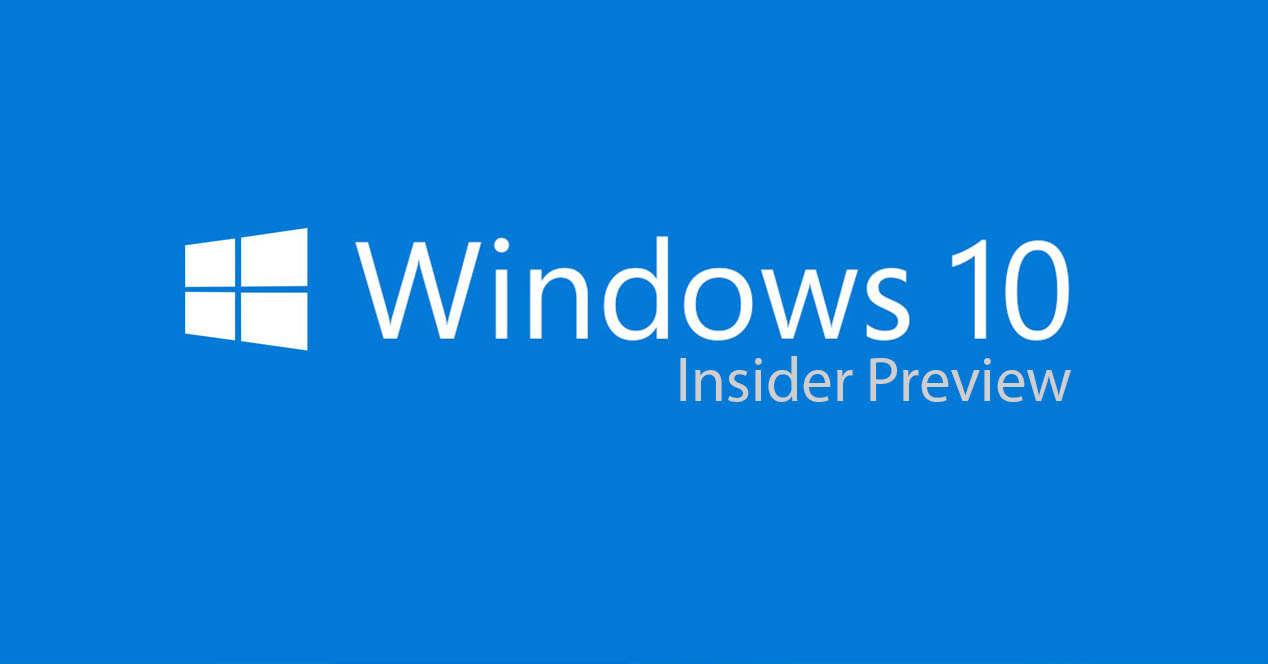
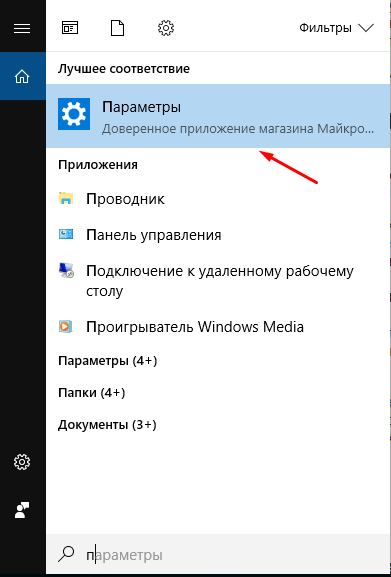 Сначала откройте параметры системы через меню «Пуск»
Сначала откройте параметры системы через меню «Пуск»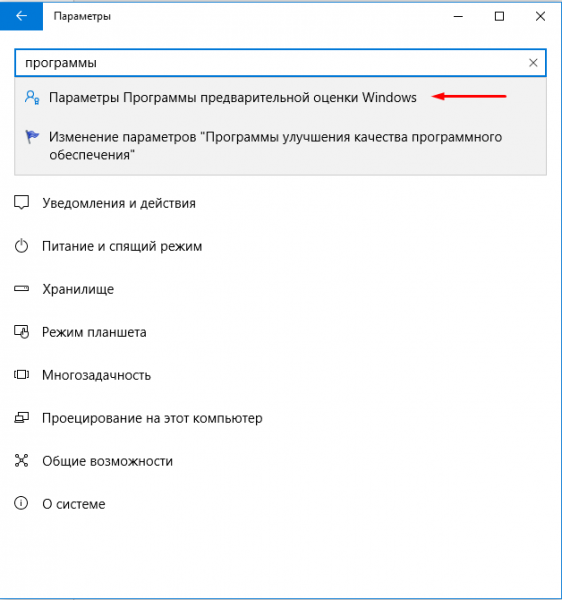 Воспользовавшись поисковой строкой, найдите и откройте вкладку «Параметры программы предварительной оценки Windows»
Воспользовавшись поисковой строкой, найдите и откройте вкладку «Параметры программы предварительной оценки Windows»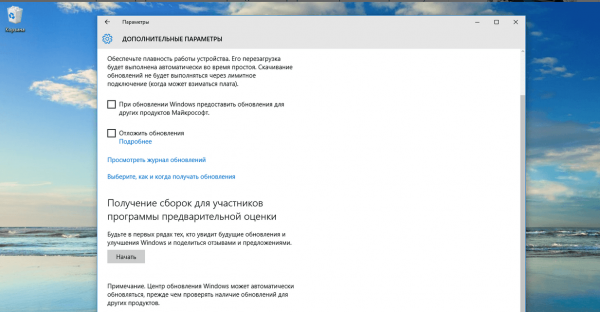 Нажмите на кнопку «Начать» для перехода к настройкам Insider Preview
Нажмите на кнопку «Начать» для перехода к настройкам Insider Preview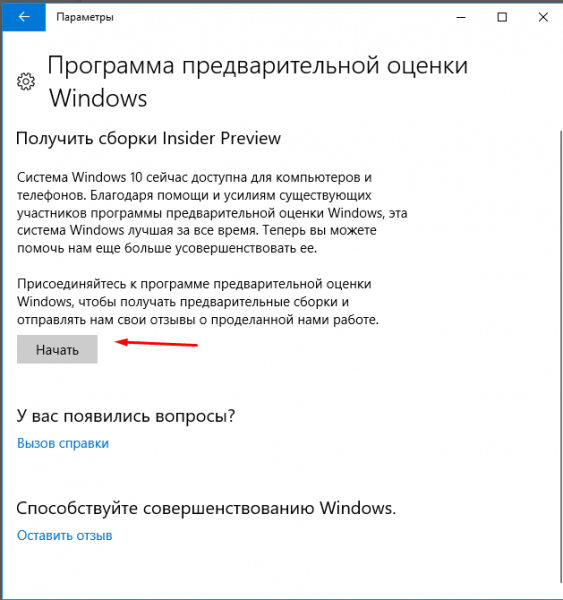 Чтобы дать старт установке Insider Preview, нажмите «Начать»
Чтобы дать старт установке Insider Preview, нажмите «Начать»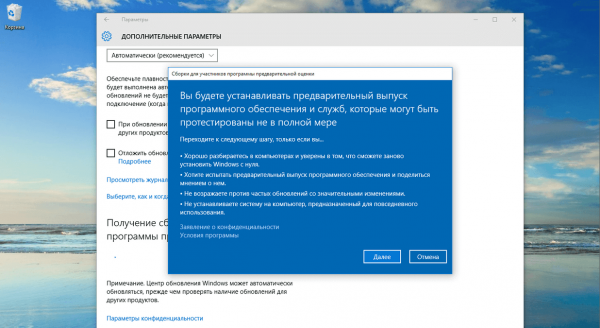 Ознакомьтесь с условиями и правилами Insider Preview и продолжите установку
Ознакомьтесь с условиями и правилами Insider Preview и продолжите установку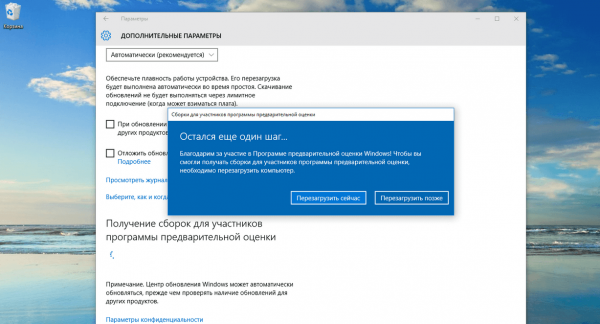 Для завершения установки Insider Preview подтвердите перезагрузку системы
Для завершения установки Insider Preview подтвердите перезагрузку системы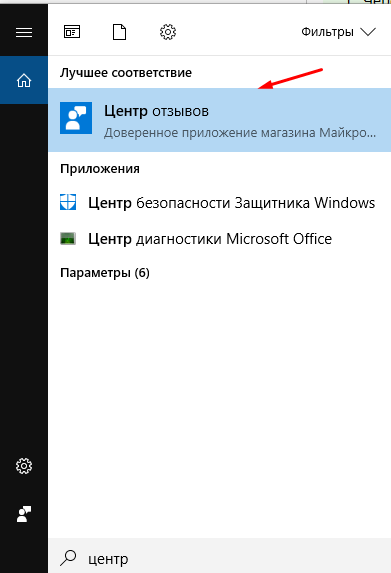 В меню «Пуск» найдите приложение «Центр отзывов» и откройте его
В меню «Пуск» найдите приложение «Центр отзывов» и откройте его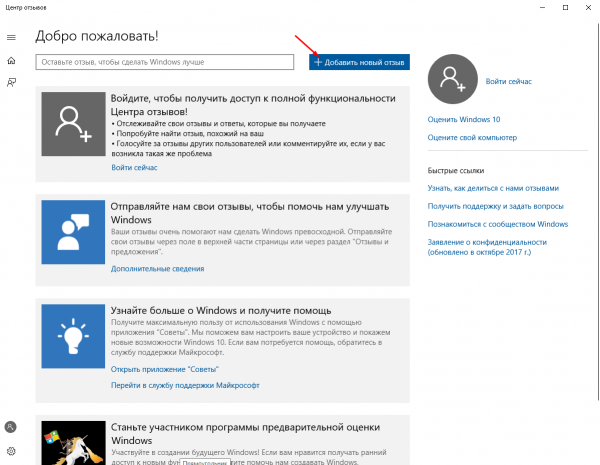 Чтобы написать отзыв или замечание о работе обновлений, нажмите на соответствующую кнопку в приложении «Центр отзывов»
Чтобы написать отзыв или замечание о работе обновлений, нажмите на соответствующую кнопку в приложении «Центр отзывов»


